在Word文档中怎么设置作文格子
来源:网络收集 点击: 时间:2024-07-22【导读】:
Word文档是我们常用的办公软件,Word中有各种各样的功能,是工作和生活的得力助手。你知道如何使用Word文档吗?你知道Word文档中怎么设置作文格子吗?今天我们一起来学习一下吧。工具/原料more电脑:Windows10 WPS:2019方法/步骤1/10分步阅读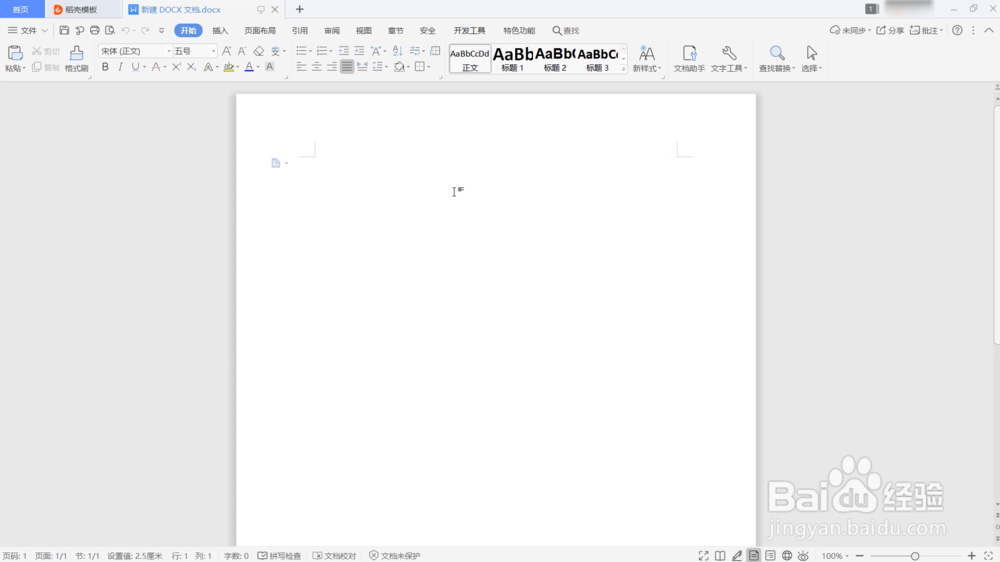 2/10
2/10 3/10
3/10 4/10
4/10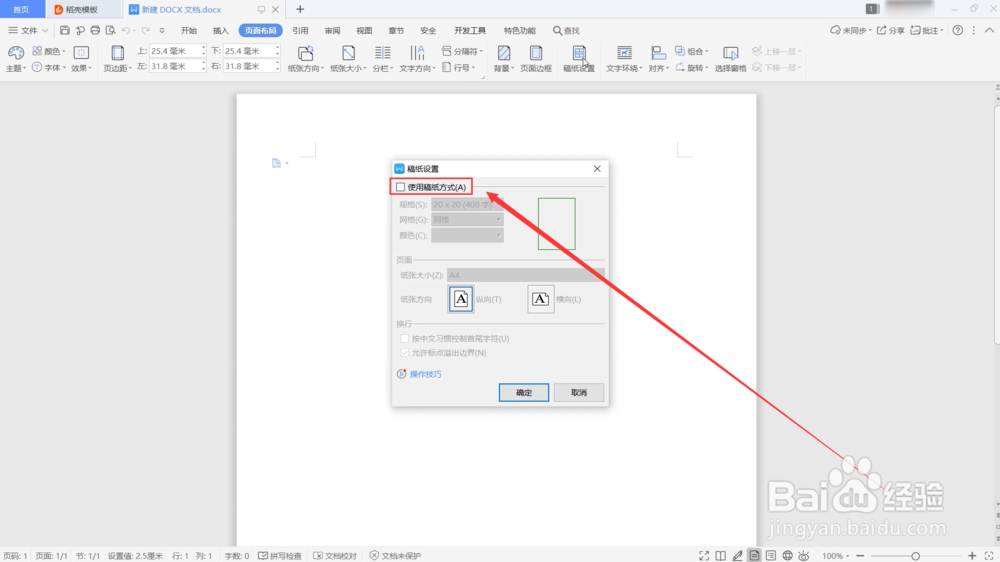 5/10
5/10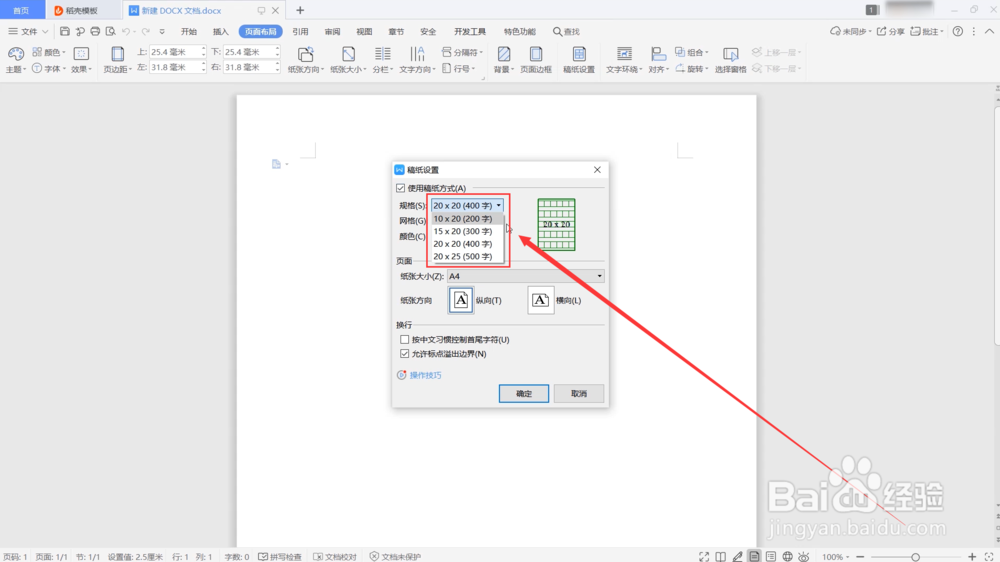 6/10
6/10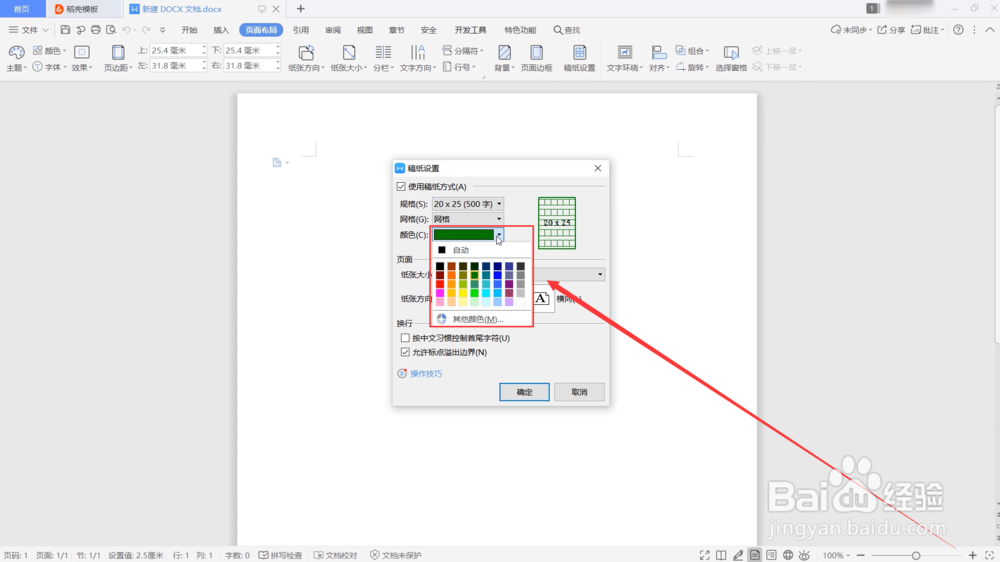 7/10
7/10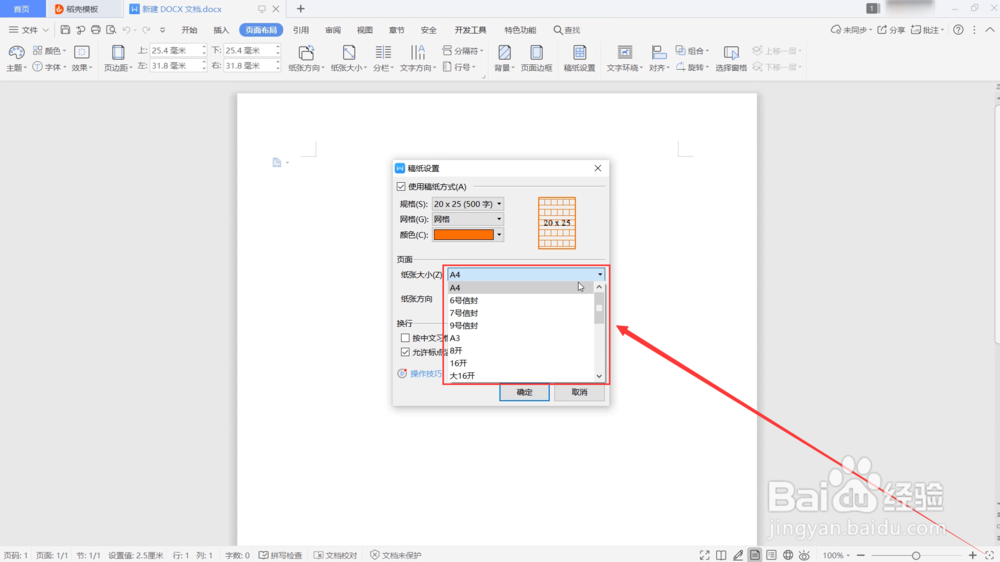 8/10
8/10 9/10
9/10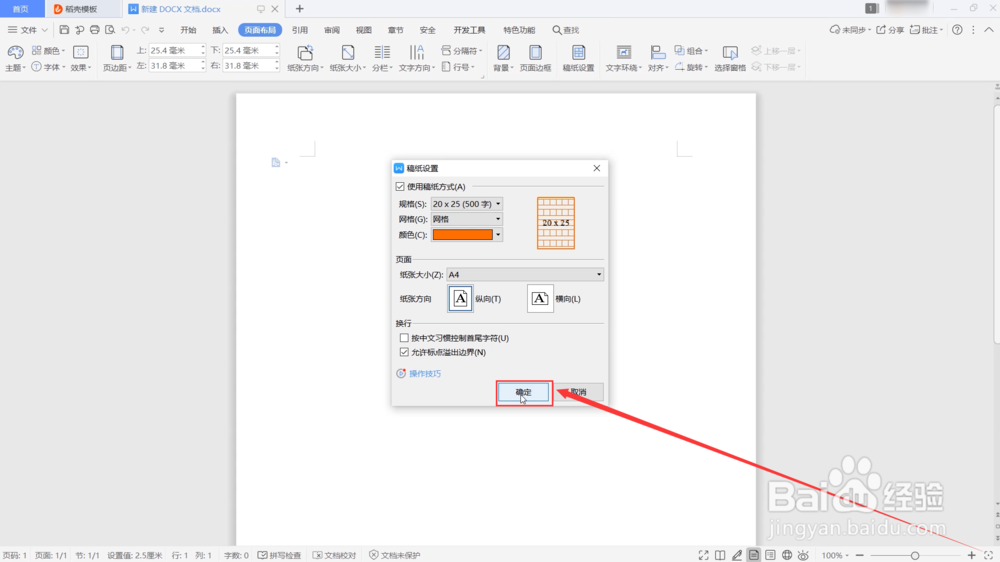 10/10
10/10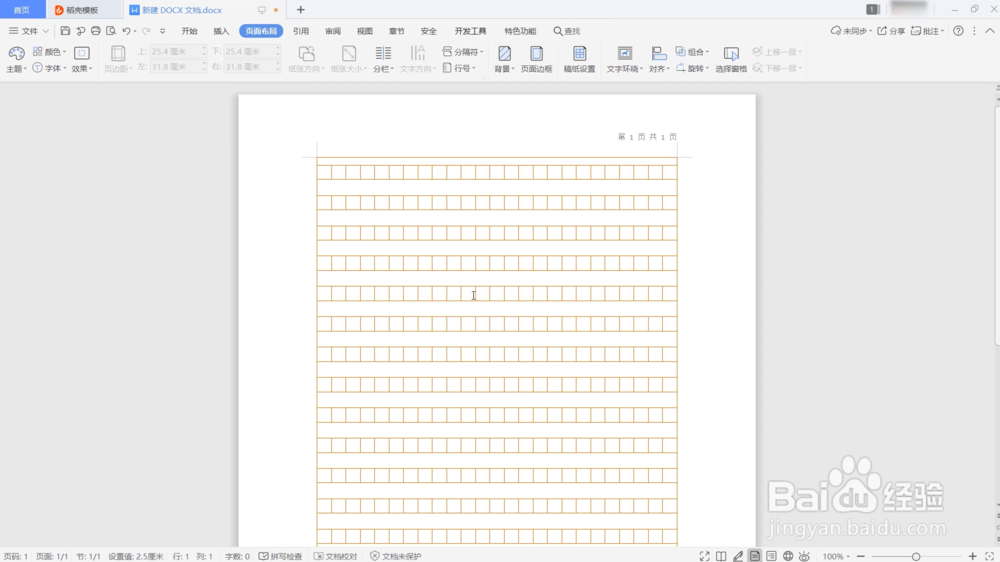 总结1/1
总结1/1
点击打开一个新建立的Word文档
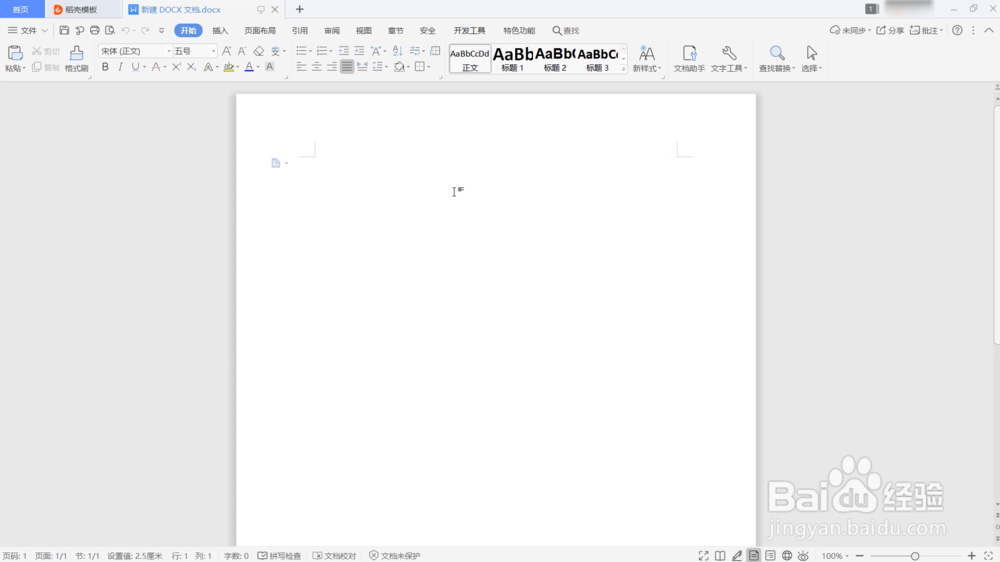 2/10
2/10点击上方菜单栏的页面布局
 3/10
3/10点击页面布局菜单中的稿纸设置
 4/10
4/10勾选使用稿纸方式的小方框
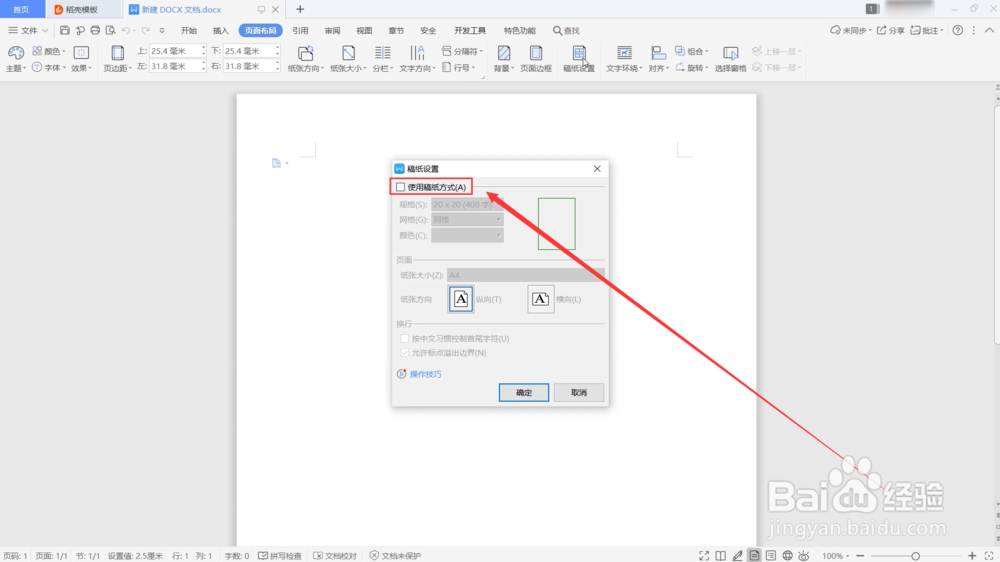 5/10
5/10在规格的下拉菜单中选择需要的行数和列数
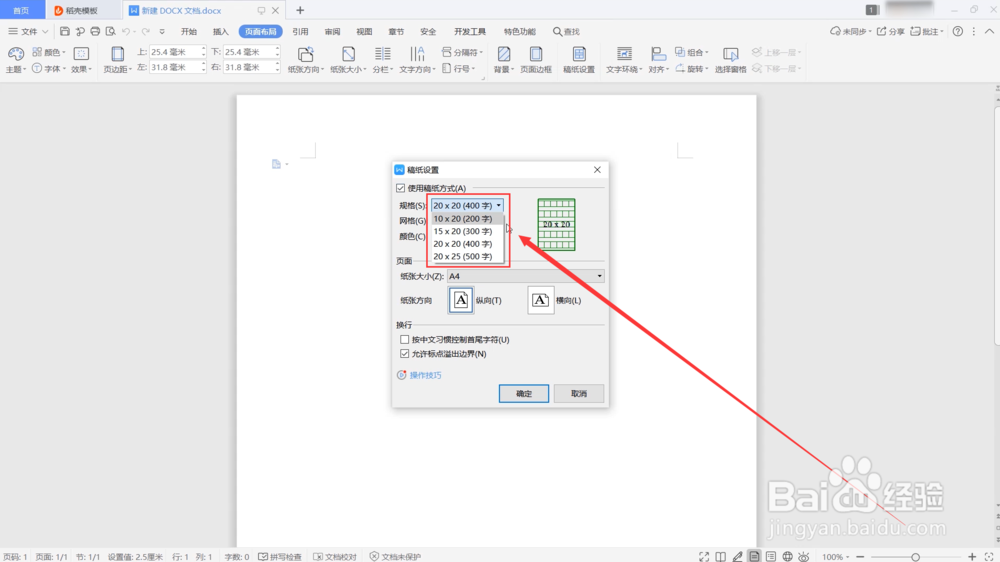 6/10
6/10在颜色的下拉菜单中选择需要的网格颜色
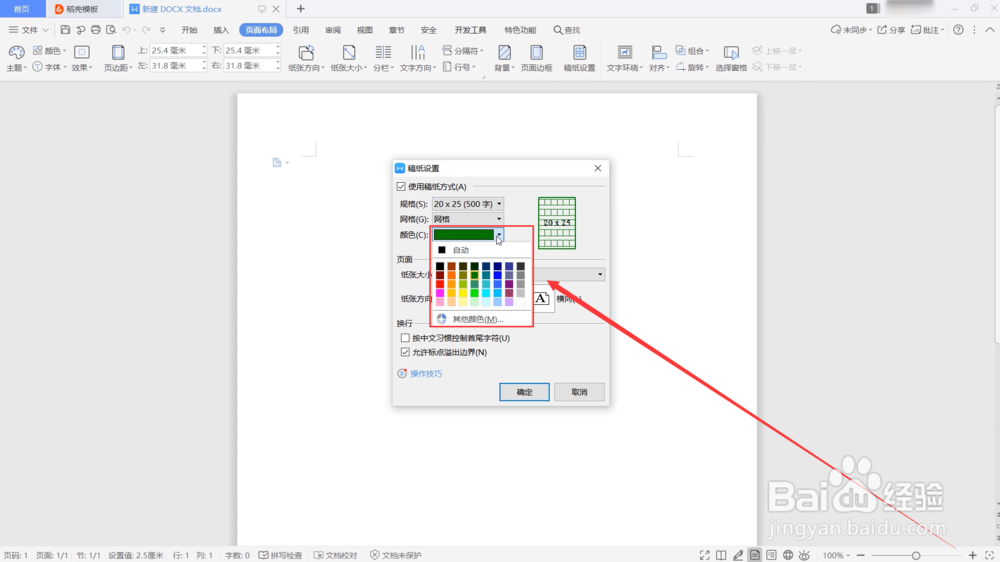 7/10
7/10选择纸张大小或默认系统选择
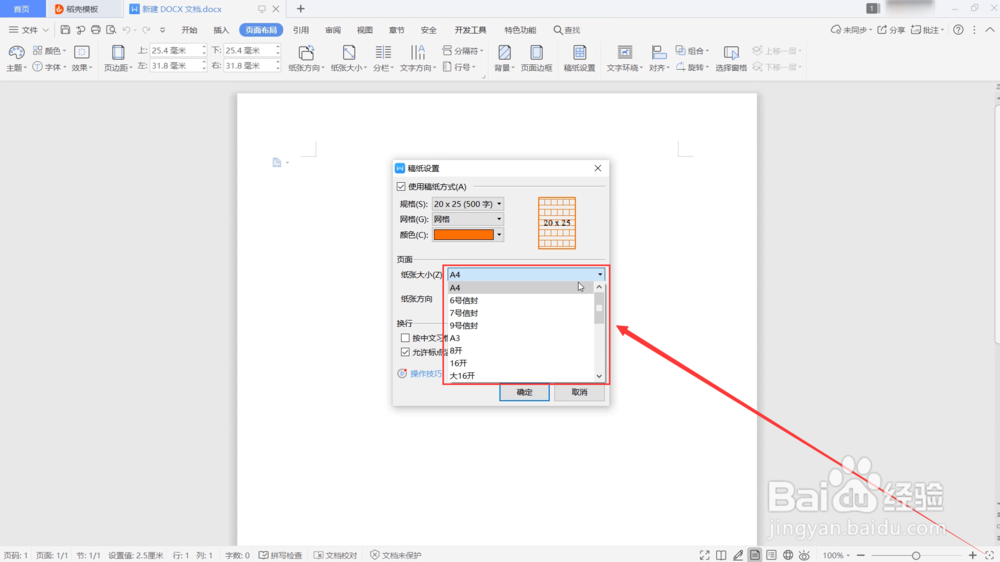 8/10
8/10一般选择纸张方向为纵向
 9/10
9/10点击页面栏下方的确定选项
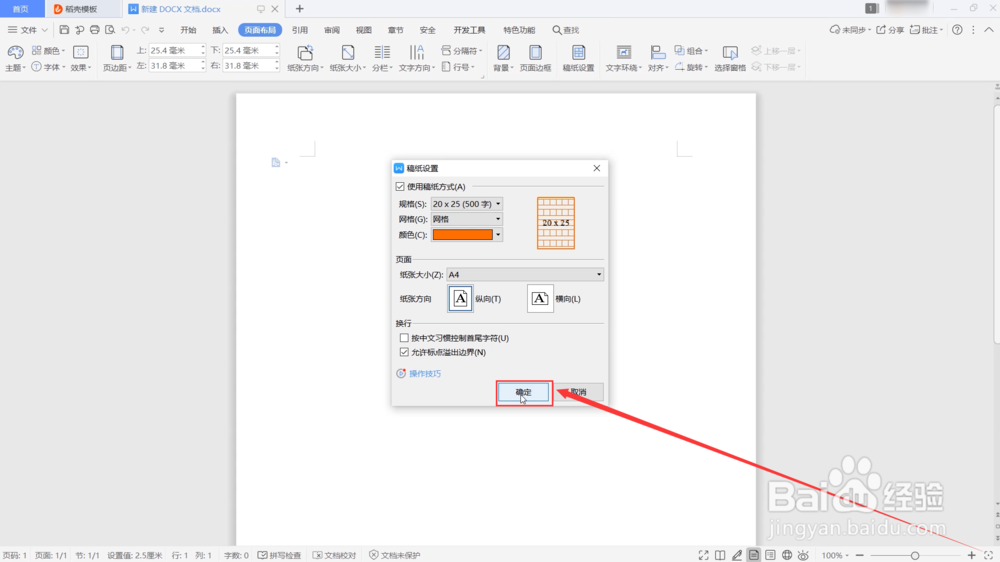 10/10
10/10即可看到作文格子就设置好了
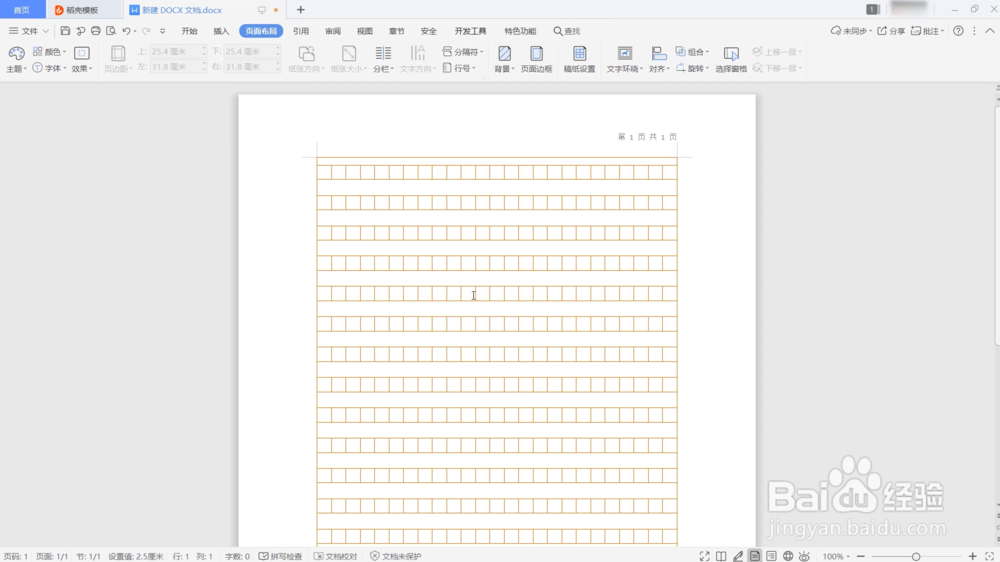 总结1/1
总结1/11、打开一个Word文档
2、分别点击页面布局、稿纸设置
3、勾选使用稿纸方式
4、设置好各种规格,即可确定
注意事项点击稿纸设置后弹出的界面中,一定要先勾选“使用稿纸方式”。
版权声明:
1、本文系转载,版权归原作者所有,旨在传递信息,不代表看本站的观点和立场。
2、本站仅提供信息发布平台,不承担相关法律责任。
3、若侵犯您的版权或隐私,请联系本站管理员删除。
4、文章链接:http://www.1haoku.cn/art_990577.html
上一篇:油菜炒年糕做法
下一篇:Creo轴功能详解教程
 订阅
订阅